
Si tienes algún tipo de problema de visión, o bien debido a alguna configuración de tu equipo es bastante probable que actives el zoom en las diferentes páginas web que visites, de tal forma que consigas mejorar la visibilidad de las mismas.
Y es que, todos los navegadores cuentan con la posibilidad de hacer este zoom fácilmente, de tal forma que puedas mejorar la visibilidad de los sitios web. Sin embargo, si es algo muy repetido, es decir, que siempre estás realizando zoom y utilizas el nuevo Microsoft Edge basado en la tecnología Chromium, es bastante probable que prefieras habilitar esta función de forma predeterminada, de tal forma que siempre las páginas web se muestren con un aumento.
Así puedes activar el zoom para todos los sitios web en Microsoft Edge Chromium
Tal y como comentábamos, si utilizas el nuevo Microsoft Edge basado en Chromium habilitar esta función es muy sencillo. Y es que, no deberás instalar ninguna extensión ni similar puesto que ya lo incluye por defecto, lo que facilita mucho más las cosas.
De esta forma, para poder configurar este zoom de forma predeterminada, deberás en primer lugar acceder a la configuración de Edge Chromium, para lo que puedes elegir el botón de los tres puntos en la parte superior derecha y, a continuación, seleccionar “Configuración”. Después, en la barra de configuraciones de la izquierda, deberás elegir “Apariencia”, y, a continuación, modificar el apartado de “Zoom” que encontrarás dentro de la sección de personalización del navegador.
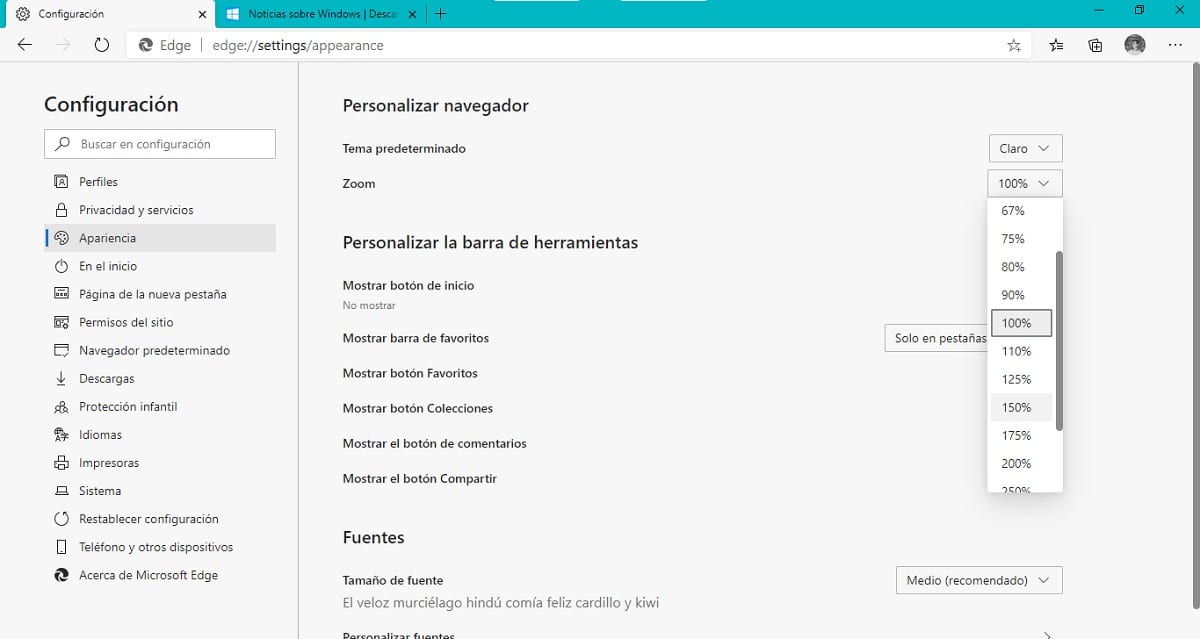
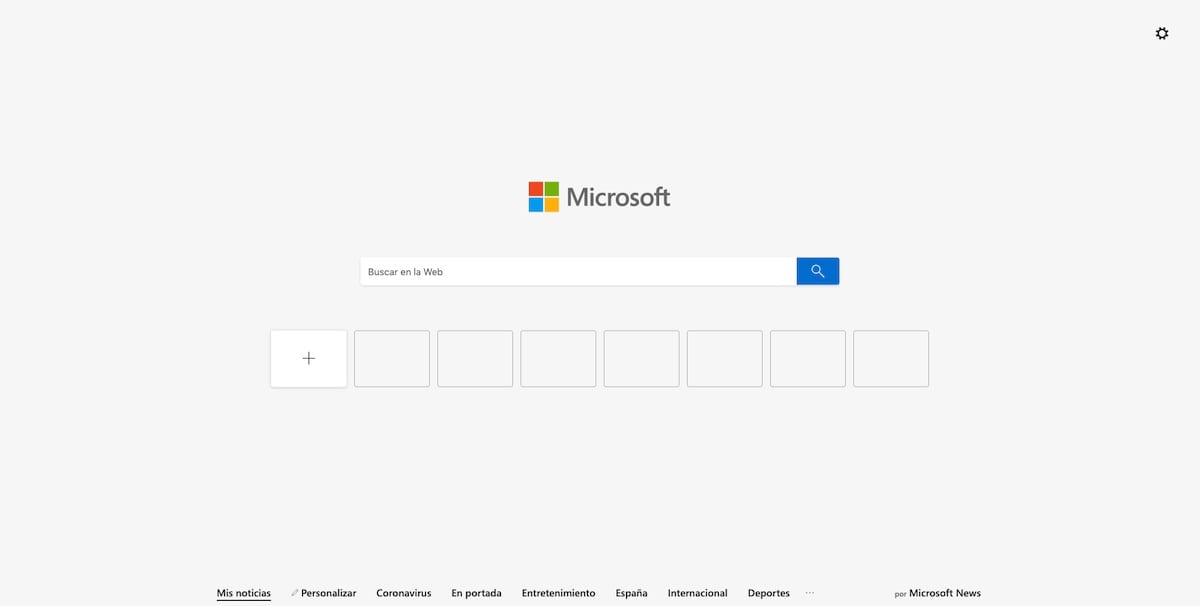
Desde ahí podrás configurar el porcentaje en el que quieres que se muestren las diferentes páginas web que visites de una forma rápida. Podrás elegir tanto que se vean con menos aumento del habitual, con porcentajes inferiores al 100%, como que efectivamente se realice un aumento si eliges por encima de dicho porcentaje.
Necesito colocar un zoom de 97 o 98 pero no hay la opcion.